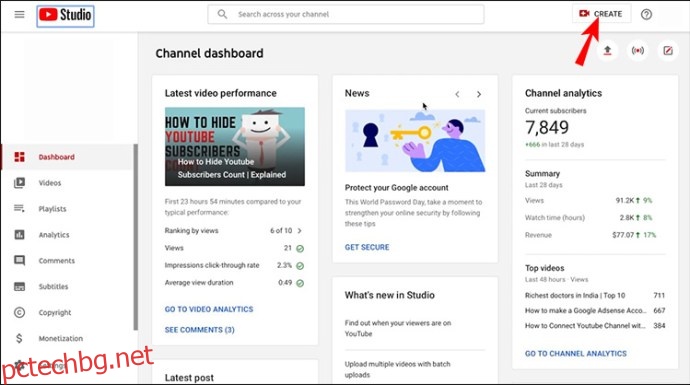Чудесен начин да увеличите ангажираността на аудиторията във вашите видеоклипове в YouTube е чрез проучвания на общественото мнение. Ако имате канал за възрастни и 1000 или повече абонати, ще отговаряте на условията за създаване на анкети. Можете да създадете и публикувате анкета чрез раздела „Общност“. Или създайте анкета на живо, която да се появи в определена точка от видеоклипа ви, като използвате функцията „Създаване на карта“.
Прочетете, за да разберете как да създавате анкети чрез двете опции с помощта на различни устройства.
Как да създадете анкета в YouTube на компютър
За да създадете своята анкета в YouTube чрез раздела „Общност“ от компютър, изпълнете следните стъпки:
Навигирайте до studio.youtube.comслед което изберете „Създаване“ горе вдясно.
 Изберете „Създаване на публикация“ от менюто.
Изберете „Създаване на публикация“ от менюто.
 Изберете иконата „Анкета“ от раздела „Общност“, след което „Добавяне на анкета“. Сега можете да добавите въпроса за анкетата и до пет опции.
Изберете иконата „Анкета“ от раздела „Общност“, след което „Добавяне на анкета“. Сега можете да добавите въпроса за анкетата и до пет опции.
 След като въведете въпроса за анкетата, въведете вашите опции в полетата „Добавяне на опция“. За повече опции щракнете върху „Добавяне на друг избор“.
След като въведете въпроса за анкетата, въведете вашите опции в полетата „Добавяне на опция“. За повече опции щракнете върху „Добавяне на друг избор“.
 След като сте доволни от анкетата си, щракнете върху „Публикуване“, за да я публикувате сега, или можете да я насрочите за друг път.
След като сте доволни от анкетата си, щракнете върху „Публикуване“, за да я публикувате сега, или можете да я насрочите за друг път.

Следвайте тези стъпки, за да създадете анкета на живо с помощта на функцията „Карта за анкета“:
Достъп до YouTube Creator Studio и намерете видеоклипа, към който искате да добавите анкетата.
 Под видеоклипа изберете раздела „Карти“.
Под видеоклипа изберете раздела „Карти“.
 В горния десен ъгъл на страницата за редактиране на карти изберете опцията „Добавяне на карти“, след което в категорията „Анкета“ изберете „Създаване“.
В горния десен ъгъл на страницата за редактиране на карти изберете опцията „Добавяне на карти“, след което в категорията „Анкета“ изберете „Създаване“.
 Въведете въпроса си в анкетата и въведете опциите. За допълнителни опции изберете „Добавяне на друг избор“. Можете да имате общо пет опции.
Въведете въпроса си в анкетата и въведете опциите. За допълнителни опции изберете „Добавяне на друг избор“. Можете да имате общо пет опции.
 Сега изберете „Създаване на карта“.
Сега изберете „Създаване на карта“.
 За да посочите къде във видеоклипа искате да се показва въпросът за анкетата, под видеоклипа преместете маркера на анкетата под времевата линия, за да изберете къде искате да вмъкнете анкетата.
За да посочите къде във видеоклипа искате да се показва въпросът за анкетата, под видеоклипа преместете маркера на анкетата под времевата линия, за да изберете къде искате да вмъкнете анкетата.
 За да изтриете анкетата, след като приключи, намерете картата. Най-вдясно изберете „Резултати от анкетата“. Щракнете върху иконата на кошчето, след това върху „Изтриване“, за да потвърдите.
За да изтриете анкетата, след като приключи, намерете картата. Най-вдясно изберете „Резултати от анкетата“. Щракнете върху иконата на кошчето, след това върху „Изтриване“, за да потвърдите.
Как да създадете анкета в YouTube на Android
Следвайте тези стъпки, за да създадете проучване на общественото мнение с помощта на приложението YouTube през вашето устройство с Android:
Отворете приложението YouTube.
 На началната страница докоснете иконата на потребителя в горния десен ъгъл.
На началната страница докоснете иконата на потребителя в горния десен ъгъл.
 Изберете „Вашият канал“.
Изберете „Вашият канал“.
 В лентата с менюта в горната част плъзнете опциите отдясно наляво, докато стигнете до опцията „Общност“.
В лентата с менюта в горната част плъзнете опциите отдясно наляво, докато стигнете до опцията „Общност“.
 В горната част на страницата „Общност“ докоснете текстовото поле, за да създадете публикация, след което въведете въпроса си в анкетата.
В горната част на страницата „Общност“ докоснете текстовото поле, за да създадете публикация, след което въведете въпроса си в анкетата.
 След това докоснете иконата на анкета в долния ляв ъгъл на текстовото поле.
След това докоснете иконата на анкета в долния ляв ъгъл на текстовото поле.
 Сега въведете вашите опции за анкета в изскачащите текстови полета. Докоснете „Добавяне на друг избор“, за да добавите още.
Сега въведете вашите опции за анкета в изскачащите текстови полета. Докоснете „Добавяне на друг избор“, за да добавите още.
 За да изберете дали да направите анкетата си само за абонати или обществена, докоснете иконата на падащото меню до „Обществено“. И до това докоснете иконата на часовника, ако искате да насрочите друг час или ден, за да го качите.
За да изберете дали да направите анкетата си само за абонати или обществена, докоснете иконата на падащото меню до „Обществено“. И до това докоснете иконата на часовника, ако искате да насрочите друг час или ден, за да го качите.
 Ако сте готови да го качите сега, докоснете „Публикуване“ в горния десен ъгъл.
Ако сте готови да го качите сега, докоснете „Публикуване“ в горния десен ъгъл.

Към момента на писане мобилното приложение YouTube и YouTube Studio не включват опцията за карти за анкета. Можете обаче да получите достъп до настолната версия на YouTube чрез вашето устройство с Android, за да добавите карта за анкета към видеоклипа си в YouTube. Изживяването няма да е същото, но ще постигнете същия резултат. Ето как се прави:
От вашето устройство с Android отидете до YouTube.com уебсайт.
 За да превключите към настолната версия, докоснете иконата на менюто с три точки в горния десен ъгъл, след което превъртете надолу, за да изберете опцията „Настолен сайт“.
За да превключите към настолната версия, докоснете иконата на менюто с три точки в горния десен ъгъл, след което превъртете надолу, за да изберете опцията „Настолен сайт“.
 Сега намерете видеоклипа, към който искате да добавите картата за анкета, и докоснете „Редактиране“.
Изберете опцията „Карти“ от лентата с раздели.
От горния десен ъгъл изберете „Добавяне на карти“, след което от категорията „Анкета“ изберете „Създаване“.
Въведете вашия въпрос в анкетата и вариантите за избор. За допълнителни опции докоснете „Добавяне на друг избор“.
След като сте доволни, изберете „Създаване на карта“.
Сега намерете видеоклипа, към който искате да добавите картата за анкета, и докоснете „Редактиране“.
Изберете опцията „Карти“ от лентата с раздели.
От горния десен ъгъл изберете „Добавяне на карти“, след което от категорията „Анкета“ изберете „Създаване“.
Въведете вашия въпрос в анкетата и вариантите за избор. За допълнителни опции докоснете „Добавяне на друг избор“.
След като сте доволни, изберете „Създаване на карта“.
Как да създадете анкета в YouTube на iPad
Следвайте тези стъпки, за да публикувате анкета на YouTube чрез раздела „Общност“, като използвате вашия iPad:
Стартирайте приложението YouTube.
Докоснете иконата на вашия потребител в горния десен ъгъл на началната страница.
Изберете „Вашият канал“.
Плъзнете опциите отдясно наляво в горното меню, след което изберете опцията „Общност“.
В горната част на страницата „Общност“ натиснете текстовото поле, за да създадете публикация и да започнете да въвеждате въпросите си в анкетата.
В долния ляв ъгъл на текстовото поле докоснете иконата на анкета.
Въведете опциите си за анкета, след което докоснете „Добавяне на друг избор“, ако е необходимо.
За да разрешите обществен достъп или достъп само за абонати до вашата анкета, натиснете падащата икона до „Обществено“. Освен тази опция, натиснете иконата на часовник, за да я публикувате в определен час или ден.
Когато сте готови да го качите, натиснете „Публикуване“ в горния десен ъгъл.
Функцията за карти за анкети не е налична чрез YouTube за мобилни устройства и приложението YouTube Studio. Въпреки че потребителското изживяване няма да е същото, можете да получите достъп до настолната версия на YouTube чрез вашия iPad. Следвайте тези стъпки, за да направите точно това:
Навигирайте до YouTube.com уебсайт.
Докоснете иконата на менюто с три точки в горния десен ъгъл, след което превъртете надолу, за да изберете опцията „Настолен сайт“.
Намерете видеоклипа, към който искате да добавите картата за анкета, след което докоснете „Редактиране“.
От лентата с менюта изберете опцията „Карти“.
В горния десен ъгъл изберете „Добавяне на карти“.
От категорията „Анкета“ изберете „Създаване“.
Въведете въпроса си в анкетата и опциите. За повече опции докоснете „Добавяне на друг избор“. Можете да имате до пет избора.
След като сте доволни, изберете „Създаване на карта“.
Как да създадете анкета в YouTube на iPhone
Стъпките за създаване на проучвания на общественото мнение в YouTube с помощта на вашия iPhone са същите като при iPad. Ето стъпките за създаване на анкета чрез общността:
Отворете приложението YouTube.
Изберете иконата на потребителя си в горния десен ъгъл, след което изберете „Вашият канал“.
От опциите на менюто в горната част докоснете „Общност“.
В горната част на страницата „Общност“ докоснете текстовото поле, за да създадете публикация и въведете въпроса си в анкетата.
В левия ъгъл на текстовото поле натиснете иконата за анкета.
Въведете информацията за вашите опции за анкета, докоснете „Добавяне на друга опция“, ако е необходимо.
Можете да решите дали обществеността или абонатите могат да видят само вашата анкета, като изберете опцията от падащото меню до опцията „Обществено“.
Можете също да решите кога да публикувате анкетата, като щракнете върху иконата на часовник и изберете часа или датата.
Докоснете „Публикуване“ от горния десен ъгъл, ако сте готови да качите сега.
Мобилното приложение YouTube и YouTube Studio не включва функцията за карти за анкета към момента на писане. Като заобиколно решение можете да получите достъп до настолната версия чрез вашия iPhone. Въпреки че изживяването няма да е същото, ще постигнете целта да създадете анкета за вашето видео. Следвай тези стъпки:
От вашето iPhone устройство отидете на YouTube.com уебсайт.
Превключете към настолната версия на сайта, като изберете иконата на менюто с три точки в горния десен ъгъл, след което превъртете надолу, за да изберете опцията „Настолен сайт“.
Отидете до видеоклипа, към който искате да добавите картата за анкета, и докоснете „Редактиране“.
От лентата с менюта натиснете опцията „Карти“.
Изберете „Добавяне на карти“ горе вдясно, след това от категорията „Анкета“ изберете „Създаване“.
Добавете вашия въпрос и опции в анкетата. За допълнителни опции докоснете „Добавяне на друг избор“.
Когато сте доволни от анкетата, изберете „Създаване на карта“.
Проучвания на общественото мнение за увеличаване на ангажираността в YouTube
Проучванията на общественото мнение в YouTube са чудесен начин да насърчите ангажираността и да увеличите времето, прекарано във вашите видеоклипове. Анкети могат да бъдат публикувани във вашия канал чрез раздела „Общност“. Или използвайте функцията „Карти за анкета“, за да позволите на зрителите си достъп до анкета на живо във вашия видеоклип. Въпреки че функцията „Карти“ не е налична чрез мобилното приложение YouTube, тя може да бъде достъпна при превключване към настолния сайт чрез YouTube.com
Какъв тип проучвания на общественото мнение обичате да използвате, за да получите обратна връзка? Кажете ни в секцията за коментари по-долу.